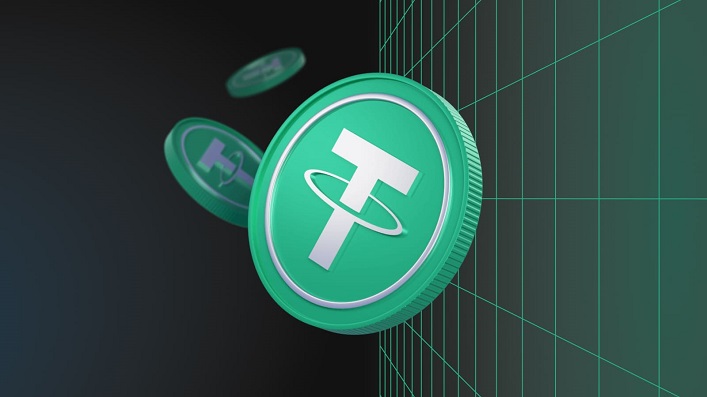Зміст
- 1 Огляд помилки 0x8024a105
- 2 Крок 1: Перезапустіть службу Windows Update
- 3 Крок 2: Запуск засобу виправлення неполадок
- 4 Крок 3: Очищення кешу оновлень
- 5 Крок 4: Скидання компонентів оновлення Windows
- 6 Питання-відповідь:
- 6.0.1 Що таке помилка 0x8024a105 і чому вона виникає?
- 6.0.2 Як виправити помилку 0x8024a105?
- 6.0.3 Чому засіб виправлення неполадок Windows Update не виправляє помилку 0x8024a105?
- 6.0.4 Що робити, якщо помилка 0x8024a105 спричинена пошкодженими системними файлами?
- 6.0.5 Чи можна запобігти повторному виникненню помилки 0x8024a105?
Однією з найбільш неприємних проблем для користувачів Windows є виникнення помилок, які перешкоджають оновленню операційної системи. Одним з найпоширеніших кодів помилки є 0x8024a105, який може виникати з різних причин, таких як пошкоджені системні файли, незавершені оновлення або проблеми з мережею. На щастя, є кілька кроків, які можна виконати, щоб виправити цю помилку і відновити роботу оновлень Windows.
Цей покроковий посібник проведе вас через найефективніші рішення для усунення помилки 0x8024a105 у Windows. Від запуску засобу виправлення неполадок Windows до скидання компонентів Windows Update, ми розглянемо всі стратегії, які ви можете спробувати, щоб усунути цей код помилки та забезпечити актуальність вашої системи.
Не дозволяйте помилці 0x8024a105 заважати вам користуватися найновішими функціями та вдосконаленнями Windows. Дотримуйтесь цього посібника, і ви швидко повернетеся до завантаження оновлень!
Огляд помилки 0x8024a105
Помилка 0x8024a105 — це поширений код помилки, з яким користувачі Windows стикаються під час оновлення операційної системи. Цей код помилки зазвичай вказує на те, що процес оновлення Windows завершився невдало, і може перешкодити користувачеві встановити нові оновлення або отримати доступ до важливих системних функцій.
Найчастіше цю помилку спричиняють конфлікти програмного забезпечення або проблеми з конфігурацією, часто пов’язані зі службою Windows Update або пов’язаними з нею компонентами. Іншими потенційними причинами можуть бути зараження шкідливим програмним забезпеченням або апаратні проблеми, хоча вони трапляються рідше.
Щоб усунути помилку, користувачі можуть спробувати різні кроки та рішення для усунення несправностей. Це може бути скидання налаштувань служби Windows Update, запуск сканування на наявність шкідливого програмного забезпечення, вимкнення брандмауерів і антивірусного програмного забезпечення або відновлення системних файлів за допомогою інструменту Перевірка системних файлів.
- Скидання налаштувань служби Windows Update: Це передбачає зупинку і перезапуск служби Windows Update і пов’язаних з нею процесів. Це часто може виправити проблеми з процесом оновлення і допомогти очистити коди помилок, такі як 0x8024a105.
- Запуск сканування на наявність шкідливого програмного забезпечення: Інфекції шкідливого програмного забезпечення іноді можуть перешкоджати процесу оновлення Windows. Запуск повного сканування системи за допомогою надійного антивірусного програмного забезпечення може допомогти виявити та видалити будь-яке шкідливе програмне забезпечення, яке може спричинити помилку.
- Вимкнення брандмауерів та антивірусних програм: Іноді програми безпеки можуть перешкоджати оновленню Windows. Тимчасове вимкнення цих програм, а потім повторна спроба оновити систему часто може вирішити проблему.
- Відновлення системних файлів: Інструмент Перевірка системних файлів може допомогти виявити і виправити пошкоджені системні файли, які можуть спричинити помилку. Для цього потрібно запустити сканування за допомогою командного рядка і дозволити утиліті виправити знайдені проблеми.
Виконуючи ці кроки та працюючи над виявленням і усуненням основної проблеми, що спричиняє помилку 0x8024a105, користувачі можуть переконатися, що їхня система Windows оновлена та працює безперебійно.
Крок 1: Перезапустіть службу Windows Update
Якщо ви зіткнулися з помилкою 0x8024a105 під час оновлення операційної системи Windows, першим кроком буде перезапуск служби Windows Update. Це можна зробити, виконавши такі дії:
- Натисніть клавіші Windows + R, щоб відкрити діалогове вікно «Виконати».
- Введіть «services.msc» у вікні і натисніть Enter.
- Прокрутіть список вниз, щоб знайти службу Windows Update, і клацніть правою кнопкою миші.
- У контекстному меню виберіть «Перезапустити».
Це призведе до перезапуску служби Windows Update, що може усунути помилку 0x8024a105. Якщо помилка не зникає, ви можете спробувати інші рішення, наприклад, запустити засіб усунення неполадок Windows Update або скинути компоненти Windows Update.
Спосіб 1: Використання програми «Служби
Перший спосіб виправлення помилки 0x8024a105 у Windows — це використання програми «Служби». Це вбудований інструмент, який дозволяє керувати різними службами, що працюють на вашому комп’ютері. Ось як ним користуватися:
- Натисніть клавіші Windows + R, щоб відкрити діалогове вікно «Виконати».
- Введіть «services.msc» у вікні і натисніть Enter.
- Прокрутіть список служб вниз і знайдіть «Windows Update».
- Клацніть правою кнопкою миші на «Windows Update» і виберіть «Властивості».
- На вкладці «Загальні» знайдіть поле «Тип запуску» і виберіть «Автоматично».
- Натисніть «Застосувати», а потім «ОК», щоб зберегти зміни.
- Перезавантажте комп’ютер і перевірте, чи помилку було усунуто.
Цей спосіб увімкне службу Windows Update і налаштує її на автоматичний запуск під час перезавантаження. Це повинно допомогти виправити код помилки 0x8024a105 в Windows.
Спосіб 2: Використання командного рядка
Якщо перший спосіб не допоміг, можна спробувати виправити помилку 0x8024a105 в Windows за допомогою командного рядка. Нижче наведені кроки:
- Натисніть клавіші Windows + X, щоб відкрити Меню досвідченого користувача і виберіть «Командний рядок (Адміністратор)» зі списку опцій.
- У вікні командного рядка введіть наступну команду і натисніть Enter: net stop bits
- Після успішного виконання команди введіть наступну команду і знову натисніть Enter: net stop wuauserv
- Тепер нам потрібно перейменувати папку Software Distribution. Для цього введіть наступну команду і натисніть Enter: ren C:WindowsSoftwareDistribution SoftwareDistribution.old
- Далі нам потрібно перезапустити служби BITS і Windows Update. Для цього введіть по черзі наступні команди і натисніть Enter після кожної з них:
- net start bits
- net start wuauserv
Якщо помилка не зникне, можливо, вам доведеться спробувати інші методи, доступні в Інтернеті, або звернутися до служби підтримки Microsoft за додатковою допомогою.
Крок 2: Запуск засобу виправлення неполадок
Якщо наведений вище спосіб не спрацював, ви можете спробувати запустити засіб усунення неполадок Windows Update. Вбудований засіб усунення неполадок може допомогти знайти та виправити проблеми з Windows Update, зокрема помилку 0x8024a105. Ось як це зробити:
- Натисніть меню «Пуск» і введіть «виправлення неполадок».
- У результатах пошуку виберіть «Виправлення неполадок у параметрах».
- Прокрутіть вниз і натисніть на «Windows Update» у розділі «Впровадження та запуск».
- Натисніть «Запустити засіб усунення неполадок» і дотримуйтесь вказівок, щоб завершити процес усунення неполадок.
Засіб усунення неполадок просканує вашу систему на наявність проблем з Windows Update і спробує виправити всі знайдені проблеми. Після завершення процесу перезавантажте комп’ютер і спробуйте оновити Windows знову.
Якщо засіб усунення несправностей не виправить помилку 0x8024a105, можливо, вам доведеться спробувати інші методи, наприклад, скинути компоненти Windows Update або виконати відновлення системи. Однак запуск засобу усунення неполадок є хорошим початком і може вирішити проблему для багатьох користувачів.
Крок 3: Очищення кешу оновлень
Якщо перші два кроки не допомогли усунути помилку 0x8024a105, проблема може бути пов’язана з кешем оновлень. Windows зберігає файли оновлень у певній папці, яка називається кеш оновлень. Іноді ці файли можуть бути пошкоджені або пошкоджені, що призводить до збою процесу оновлення.
Щоб виправити цю проблему, вам потрібно очистити кеш оновлень. Виконайте наведені нижче дії:
- Відкрийте командний рядок від імені адміністратора. Це можна зробити, натиснувши клавіші Windows + X і вибравши в меню пункт Командний рядок (Адміністратор).
- Введіть наступну команду і натисніть Enter: net stop wuauserv
- Ця команда зупинить службу Windows Update. Далі вам потрібно перейменувати папку кешу оновлень. Введіть наступну команду і натисніть клавішу Enter: ren C:WindowsSoftwareDistribution SoftwareDistribution.old
- Теку буде перейменовано на SoftwareDistribution.old.
- Тепер вам потрібно перезапустити службу Windows Update. Введіть наступну команду і натисніть Enter: net start wuauserv
- Закрийте командний рядок і спробуйте запустити Windows Update ще раз.
Очищення кешу оновлень може зайняти деякий час, особливо якщо цього не було зроблено раніше. Однак цей крок має виправити помилку 0x8024a105, оскільки він гарантує, що Windows завантажить свіжі файли оновлень із серверів Microsoft.
Спосіб 1: Використання командного рядка
Першим методом виправлення помилки 0x8024a105 у Windows є використання командного рядка. Командний рядок — це потужний інструмент, який може допомогти вам виправити багато помилок у Windows. Ось кроки, які потрібно виконати:
- Відкрийте меню «Пуск» і введіть «cmd» в рядку пошуку.
- Клацніть правою кнопкою миші на командному рядку і виберіть «Запустити від імені адміністратора».
- Введіть наступні команди в командному рядку:
net stop wuauserv
net stop cryptSvc
net stop bits
net stop msiserver
ren C:WindowsSoftwareDistribution SoftwareDistribution.old
ren C:WindowsSystem32catroot2 catroot2.old
net start wuauserv
net start cryptSvc
net start bits
net start msiserver
Ці команди зупинять необхідні служби і перейменують папки, в яких зберігаються файли Windows Update. Після цього служби буде запущено знову і створено нові папки.
Після завершення процесу закрийте командний рядок і перезавантажте комп’ютер.
Якщо помилка була спричинена пошкодженими файлами, цей спосіб має допомогти виправити її. Однак, якщо помилка не зникає, ви можете спробувати інші способи.
Спосіб 2: Видалення файлів вручну
Якщо попередній метод не виправив помилку 0x8024a105 у Windows, можливо, вам доведеться видалити деякі файли вручну, щоб вирішити проблему. Ось як це зробити:
- Зупиніть службу Windows Update: Натисніть клавіші Windows + R і введіть «services.msc». Знайдіть службу «Windows Update», клацніть на ній правою кнопкою миші та виберіть опцію «Зупинити».
- Видаліть тимчасові файли: Відкрийте Провідник і перейдіть за наступним шляхом: C:WindowsSoftwareDistributionDownload. Виділіть всі файли і натисніть «Видалити».
- Видалення файлів оновлень: Перейдіть за наступним шляхом: C:WindowsSoftwareDistributionDownload. Видаліть всі файли і папки в цій папці.
- Запустіть службу Windows Update: Натисніть клавіші Windows + R і знову введіть «services.msc». Знайдіть службу «Windows Update», клацніть на ній правою кнопкою миші і виберіть опцію «Запустити».
Після виконання цих кроків перезавантажте комп’ютер і спробуйте оновити Windows ще раз. Якщо помилка 0x8024a105 не зникне, спробуйте інші методи або зверніться за допомогою до служби підтримки Microsoft.
Крок 4: Скидання компонентів оновлення Windows
Якщо наведені вище методи не допомогли усунути помилку 0x8024a105, можливо, вам доведеться перезавантажити компоненти Windows Update. Це може допомогти позбутися будь-яких пошкоджених файлів або налаштувань, які можуть спричинити появу помилки.
Щоб скинути компоненти Windows Update, виконайте наведені нижче дії:
- Відкрийте Командний рядок, набравши «cmd» у початковому рядку пошуку і натиснувши «Запустити від імені адміністратора».
- Введіть одну за одною наступні команди та натисніть клавішу Enter після кожної з них:
- net stop bits
- net stop wuauserv
- net stop appidsvc
- net stop cryptsvc
- net start bits
- net start wuauserv
- net start appidsvc
- net start cryptsvc
Після того, як ви виконали наведені вище кроки, перезавантажте комп’ютер і перевірте, чи помилку 0x8024a105 було усунуто.
Спосіб 1: Використання командного рядка
Якщо ваше оновлення Windows показує код помилки 0x8024a105, ви можете спробувати вирішити її за допомогою командного рядка. Уважно виконайте наведені нижче дії:
- Натисніть клавішу Windows на клавіатурі та введіть «cmd». Клацніть правою кнопкою миші на «Командний рядок» і виберіть «Запустити від імені адміністратора».
- У вікні командного рядка введіть «net stop wuauserv» і натисніть клавішу Enter. Це зупинить службу Windows Update.
- Введіть «net stop cryptSvc» і натисніть клавішу Enter. Це призведе до зупинки служби криптографії.
- Введіть «net stop bits» і натисніть клавішу Enter. Це зупинить службу фонової інтелектуальної передачі даних.
- Введіть «net stop msiserver» і натисніть клавішу Enter. Це призведе до зупинки служби інсталятора Windows.
- Щоб перейменувати теку SoftwareDistribution, введіть «ren C:WindowsSoftwareDistribution SoftwareDistribution.old» і натисніть клавішу Enter. Це призведе до перейменування теки, у якій Windows зберігає вже завантажені оновлення.
- Введіть «ren C:WindowsSystem32catroot2 catroot2.old» і натисніть клавішу Enter. Це призведе до перейменування теки, у якій Windows зберігає криптографічні ключі та сертифікати.
- Введіть «net start wuauserv» і натисніть клавішу Enter. Це призведе до запуску служби Windows Update.
- Введіть «net start cryptSvc» і натисніть клавішу Enter. Це призведе до запуску служби криптографії.
- Введіть «net start bits» і натисніть клавішу Enter. Це призведе до запуску служби фонової інтелектуальної передачі даних.
- Введіть «net start msiserver» і натисніть клавішу Enter. Це призведе до запуску служби інсталятора Windows.
- Закрийте вікно командного рядка і перезавантажте комп’ютер. Перевірте, чи помилку 0x8024a105 було усунуто.
Якщо помилка не зникає, ви можете спробувати інші методи, наприклад, оновити драйвери, запустити засіб виправлення неполадок Windows Update або виконати відновлення системи.
Спосіб 2: Використання засобу виправлення неполадок Windows Update
Якщо перший спосіб не спрацював, ви можете спробувати скористатися Засобом виправлення неполадок Windows Update. Цей інструмент призначений для автоматичного виявлення та усунення проблем, пов’язаних з Windows Update. Ось як ним користуватися:
- Натисніть клавіші Windows + I на клавіатурі, щоб відкрити програму «Налаштування».
- Натисніть «Оновлення та безпека».
- Натисніть «Виправлення неполадок» на лівій панелі.
- Прокрутіть униз і натисніть «Оновлення Windows» у розділі «Налагодження та запуск».
- Натисніть «Запустити засіб усунення неполадок».
- Дотримуйтесь інструкцій на екрані, щоб завершити процес усунення несправностей.
- Перезавантажте комп’ютер і спробуйте оновити Windows ще раз.
Якщо засіб усунення неполадок виявить і виправить будь-які проблеми, він повинен усунути помилку 0x8024a105. Однак, якщо помилка не зникає, можливо, вам доведеться спробувати інші методи або звернутися до служби підтримки Майкрософт за подальшою допомогою.
Питання-відповідь:
Що таке помилка 0x8024a105 і чому вона виникає?
Помилка 0x8024a105 — це помилка оновлення Windows, яка зазвичай виникає, коли користувачі намагаються запустити оновлення Windows. Ця помилка може виникати з різних причин, таких як відсутність або пошкодження системних файлів, проблеми з підключенням до Інтернету, конфлікти стороннього програмного забезпечення або застаріла система Windows. Ця помилка заважає користувачам встановлювати необхідні оновлення і може призвести до вразливостей у системі безпеки.
Як виправити помилку 0x8024a105?
Щоб виправити помилку 0x8024a105 у Windows, ви можете спробувати скористатися покроковим керівництвом, яке включає різні рішення, такі як запуск засобу усунення неполадок Windows Update, скидання компонентів оновлення Windows, відключення стороннього антивірусного програмного забезпечення, перевірка підключення до Інтернету та встановлення оновлень вручну. Залежно від причини помилки, для різних користувачів можуть працювати різні рішення.
Чому засіб виправлення неполадок Windows Update не виправляє помилку 0x8024a105?
Якщо засіб усунення неполадок Windows Update не усуває помилку 0x8024a105, ви можете спробувати вручну скинути компоненти оновлення Windows, зупинивши служби оновлення Windows, перейменувавши папку SoftwareDistribution і перезапустивши служби оновлення Windows. Ви також можете спробувати вимкнути стороннє антивірусне програмне забезпечення та перевірити підключення до Інтернету. Якщо помилка не зникає, можливо, вам доведеться виконати чисте завантаження або перезавантажити систему Windows.
Що робити, якщо помилка 0x8024a105 спричинена пошкодженими системними файлами?
Якщо помилка 0x8024a105 спричинена пошкодженими системними файлами, ви можете спробувати запустити перевірку системних файлів (SFC). Цей інструмент може просканувати і виправити пошкоджені системні файли, які можуть бути причиною помилки. Ви також можете спробувати запустити інструмент Обслуговування та керування образом розгортання (DISM), який може відновити образ системи Windows і виправити пошкодження сховища системних компонентів. Якщо ці рішення не спрацюють, можливо, вам доведеться виконати чисту інсталяцію Windows.
Чи можна запобігти повторному виникненню помилки 0x8024a105?
Щоб запобігти повторному виникненню помилки 0x8024a105, ви можете спробувати регулярно оновлювати систему Windows, перевіряти підключення до Інтернету, вимкнути стороннє антивірусне програмне забезпечення перед оновленням і запускати перевірку системи на наявність помилок або пошкоджень файлів. Ви також можете спробувати скористатися Помічником з оновлення Windows, який допоможе вам встановити оновлення та виправити будь-які помилки, що можуть виникнути під час цього процесу.